Návrh křižovatek
V tomto dokumentu najdete postup pro vytvoření okružní křižovatky. Osvojíte si základní postupy potřebné pro konstrukci této křižovatky, které se dají aplikovat pro tvorbu křižovatek jakýchkoliv …
V tomto dokumentu najdete postup pro vytvoření okružní křižovatky. Osvojíte si základní postupy potřebné pro konstrukci této křižovatky, které se dají aplikovat pro tvorbu křižovatek jakýchkoliv tvarů.
Pro vytvoření okružní křižovatky potřebujete trasy křížících se komunikací. Dále osy definující vjezdové a výjezdové oblouky pro propojení jednotlivých tras na okružní pás a šablony příčných řezů (pro jednotlivá ramena křižovatky, pro vlastní okruh, pro trasy zaoblení). Na základě těchto objektů jste schopni navrhnout požadovanou křižovatku.
Postup:
Obecně je postup takový, že nejdříve si vytvoříte dočasný koridor pro vlastní okruh, na tento koridor správně výškově napojíte jednotlivá ramena křižovatek. Po té i z těchto ramen vytvoříte koridory a jako poslední krok je správné výškové a směrové definování tras zaoblení na ramena křižovatky a na okružní pás. Na základě těchto nivelet a s použitím inteligentních šablon, které jsou schopné měnit svoje šířkové uspořádání, zkonstruujete finální koridor
Otevřete si výkres okruzka.dwg. Ve výkresu naleznete stávající povrch a na něm navrhnuté trasy jednotlivých ramen křižovatky, trasy pro zaoblení větví křižovatky, trasu pro okružní pás a připravené šablony typických příčných řezů jak pro dočasné koridory, tak i pro finální návrh.
Nejdříve je potřeba definovat niveletu vlastního kruhu. To se provede pomocí nakloněné roviny, což je vytvořená skupina modelování. Vytvořte si nové staveniště s názvem nakloněná rovina. V tomto staveništi vytvořte návrhovou linii podle následujícího obrázku s výškou obou bodů 52 :
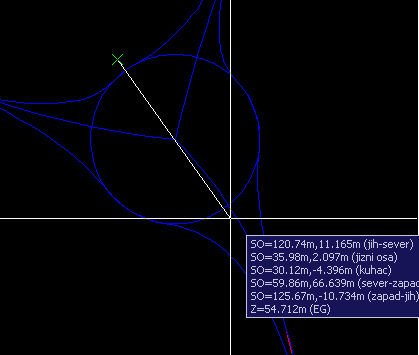
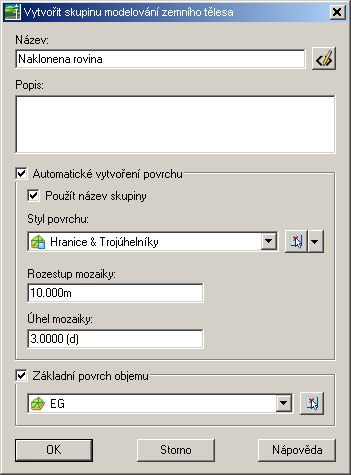
Pro tuto návrhovou linii vytvořte modelování zemního tělesa s názvem nakloněná rovina a nechte automaticky vytvořit povrch, kdy jako základní povrch objemu nastavte povrch stávající EG. Jako sadu kritérií nastavte Kritéria sklonování a zvolte možnost Vzdálenost@sklon v procentech. Při vytváření modelování zemního tělesa zvolte možnost po celé délce návrhové linie, vzdálenost zvolte 40 m a sklon nastavte -1% nalevo a 1% napravo. Výsledek by měl vypadat takto:
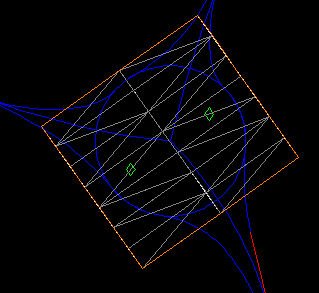
Po té nechte vytvořit profil z povrchu pro trasu kruhového objezdu a kromě stávajícího povrchu si v něm nechte zobrazit i nakloněnou rovinu. V okně Vytvořit profil z povrchu nastavte odlišný styl pro nakloněnou rovinu pro lepší zobrazení a orientaci v podélném profilu. Právě tato rovina definuje niveletu kruhového objezdu.
Vytvoříme dočasný koridor pro kruhový objezd. Trasu zvolte kruh, niveletu nakloněnou rovinu a šablonu příčných řezů vyberte Okružka dočasná. Z tohoto koridoru si vytvořte povrch s kódem povrch a hranicemi přidanými automaticky jako hrana krytu vozovky.
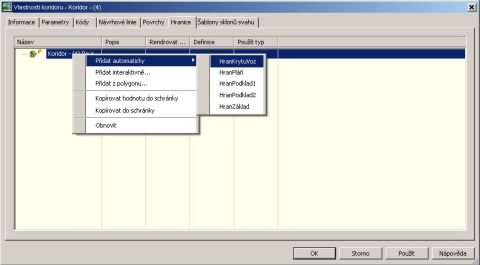
Nyní vytvořte podélné profily z povrchů pro severní, západní a jižní rameno křižovatky s tím, že kromě stávajícího povrchu si necháte zobrazit i povrch z dočasného koridoru okružáky. Opět si změňte styl zobrazení povrchu koridoru pro lepší orientaci.
Nechte si vykreslit všechny 3 zobrazení podélných profilů. V zobrazení vidíte jak stávající povrch, tak i povrch
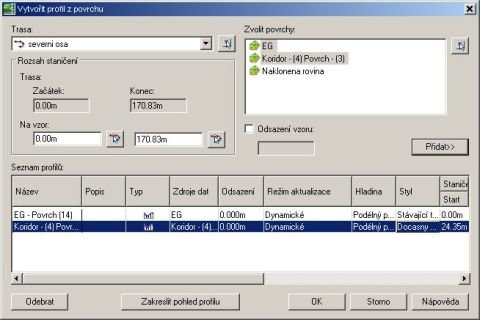
kruhového objezdu. Na tento povrch se musíte napojit, abyste zajistili správné výškové řešení ramen křižovatky. To znamená, že průběh nivelety ramen musí odpovídat příčnému profilu okruhu.
Pro vykreslené profily ramen z povrchu navrhněte výškové řešení. V menu Profily zvolte Vytvořit podle rozvržení a vyberte si podélný profil, na kterém chcete pracovat. Navrhněte správné výškové řešení, doporučuji k tomu užívat tzv. průhledné příkazy a z nich možnost Výška profilu staničení nebo Staničení spád profilu:

Vytvořili jste nivelety pro jednotlivá ramena. Nyní vytvoříme dočasné koridory pro tato ramena s použitím šablony Ramena dočasná.
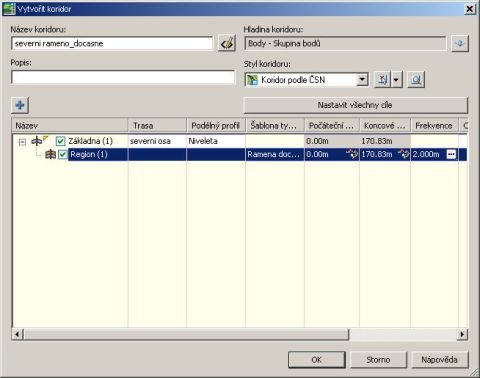
Z těchto vytvořených dočasných koridorů také vytvořte povrchy, jako u okružního pásu. Na základě těchto povrchů se provede výškové napojení zaoblení jednotlivých ramen.
Všechny dočasné koridory a z nich vytvořené povrchy přesuňte do hladiny skrytá, nebudou dále potřeba.
Nyní vytvoříme podélné profily z povrchu pro trasy zaoblení jednotlivých ramen. V těchto profilech si nechte zobrazitpovrchy koridorů ramen, která chcete napojit a především povrch okružního pásu. Jednotlivé povrchy nechte zobrazit různými styly pro jednodušší orientaci v zobrazení.

Po zobrazení těchto profilů, kdy daný profil by měl vypadat zhruba takto:
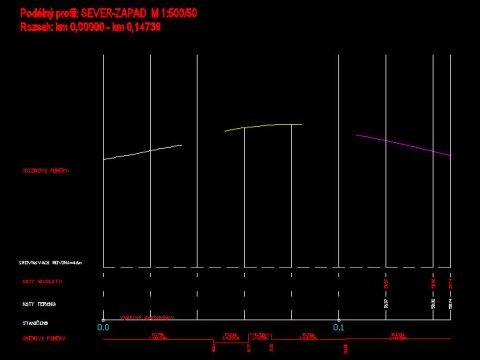
Nyní je důležité stanovit rozpětí staničení na trasách zaoblení, ve kterých je nutné mít výškové řešení těchto ramen naprosto shodné s výškovým řešením okružního pásu. Zjištění takovýchto staničení provedete pomocí přidání popisku trasy. V menu Trasy zvolte Přidat popisky. Ve vyběhnutém dialogu nastavte Objekt Trasa, typ popisku Osová vzdálenost ve staničení – Pevný bod, styl popisku Vzdálenost a styl značky Standard. Klikněte na přidat a zvolte trasu, kterou chcete popsat, např. sever-zapad a klikněte na bod, kde dochází ke styku trasy zaoblení a trasy kruhového objezdu. Takové body by se měly na trase vyskytovat 2. Toto proveďte i u zbývajících 2 os. Výsledek by měl vypadat takto:

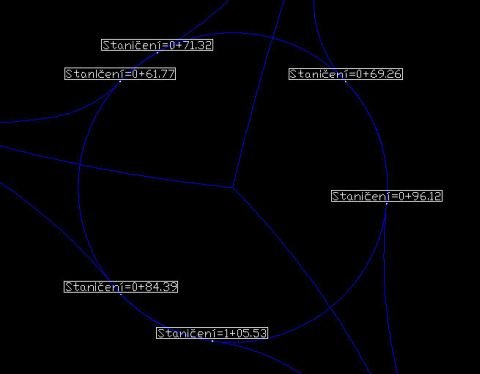
Rozsahy těchto staničení přeneste do zobrazení podélných profilů pomocí klasických funkcí AutoCadu, jako např. ekvidistanta.
Na připravené podélné profily z povrchů pro zaoblení vytvořte výškové řešení. Pamatujte na to, že navrhované výškové řešení musí respektovat povrchy ramen křižovatky a v určitém staničení přesně dodržovat výškové řešení okružního pásu. Zkonstruování takovéto nivelety je náročnější, ale máte k dispozici různé funkce tvorby podélných profilů a dále máte k dispozici tzv. průhledné příkazy. Díky těmto funkcím jste schopni navrhnout správnou niveletu, která svým podélným sklonem respektuje příčné sklony napojovaných povrchů.
Nyní můžeme vytvořit finální koridor, máme nachystané nivelety zaoblení, nivelety okruhu, finální šablony příčných řezů a všechny trasy. V menu Koridor zvolte Vytvořit koridor. Jako první trasu zvolte sever-zapad, vyberte Vaši navrhnutou niveletu pro tuto osu a zvolte šablonu Final ramena leva část. Tuto trasu rozdělte na 3 regiony – do křižovatky (0,00 – 48,8), v křižovatce (48,8-90,36) a za křižovatkou (90,36-147,38). Všechny regiony mají šablonu příčných řezů Final ramena leva část.
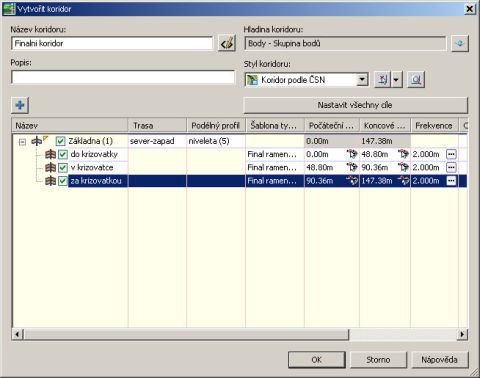
Nyní do koridoru přidejte trasu sever – jih přes tlačítko +, kterým přidáte další základnu. Nezapomeňte nastavit pro tuto trasu správný podélný profil a šablony typických řezů zůstávají Final ramena leva částpro všechny regiony. Této trase opět přidělte 3 regiony: do křižovatky (0,00 – 56,7), v křižovatce (56,7 -116,22) a za křižovatkou (116,22 -173,1). Identicky přiřaďte zbývající trasu zaoblení zapad-jih se správnou niveletou, zde však přiřaďte šablonu vzorových příčných řezů Final ramena pravá část. Regiony mají staničení: do křižovatky (0,00 – 61,07), v křižovatce (61,07 – 123,14) a za křižovatkou (123,14 – 213,99). Jako poslední trasu přidejte trasu kruhového objezdu, jako niveletu nastavte Nakloněnou rovinu a šablonu příčných řezů zvolte okruzka final. Výsledek by měl vypadat takto:
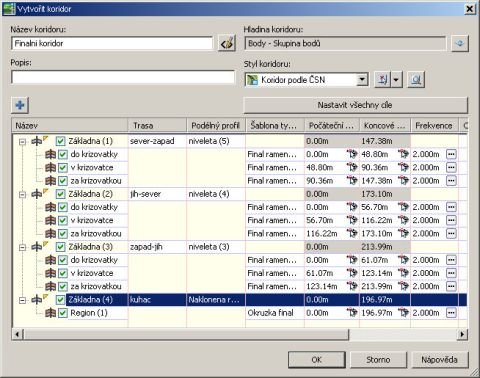
Nyní nastavíme cíle pro koridor, aby došlo ke správnému vymodelování prostoru křižovatky. Klikněte na tlačítko Nastavit všechny cíle. V okně mapování cílů klikněte do kolonky Název objektu u Povrchy a nastavte Stávající povrch jako cílový povrch pro všechny oblasti.
Nyní přejdeme k trasám. Pro jednotlivé připravené regiony je potřeba stanovit, podle jakých tras se mají rozšiřovat/zužovat inteligentní podsestavy šablon tak, aby došlo ke správnému řešení celého prostoru křižovatky. Pro trasy zaoblení pro region do křižovatky nastavte jako trasu takovou trasu ramene, která tvoří začátek ( např. u trasy zapad-sever je v 1.regionu nastavena trasa zapad), pro region v křižovatce nastavte trasu okruzky a pro zbývající region nastavte zbývající trasu (identicky u trasy zapad-sever to bude trasa sever). Takto namapujte cíle u všech 3 tras zaoblení. Poznámka: trasy nastavujte u těch částí šablon, které se mají rozšiřovat. Tedy u tras zapad-sever a sever-jih se rozšiřuje pravá strana šablon, u trasy zapad-jih se rozšiřuje levá strana šablony. Pro okružku není potřeba nastavovat žádné trasy.
A nakonec je potřeba nastavit podélné profily pro jednotlivé trasy a jejich regiony. Identicky s nastavením tras, proveďte mapování cílů i pro profily a to pro ty skupiny, pro které jste nastavovali trasy. S tím, že regiony do a za křižovatkou dodržují nivelety vlastních tras a v regionu v křižovatce nastavte jako profil nakloněnou rovinu. Pro vlastní okružní pás není potřeba cokoliv nastavovat,
Výsledné okno mapování cílů by mělo vypadat takto:
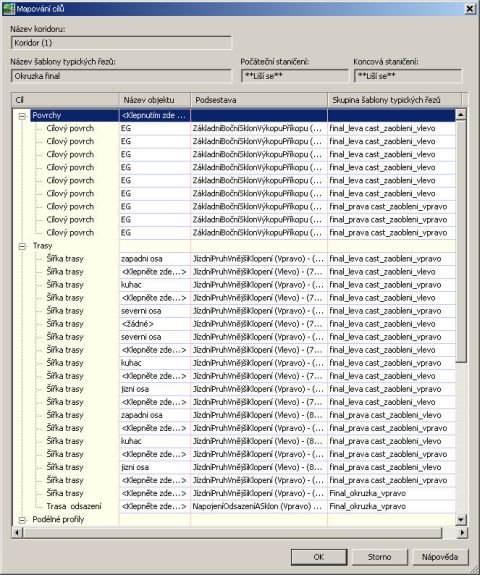
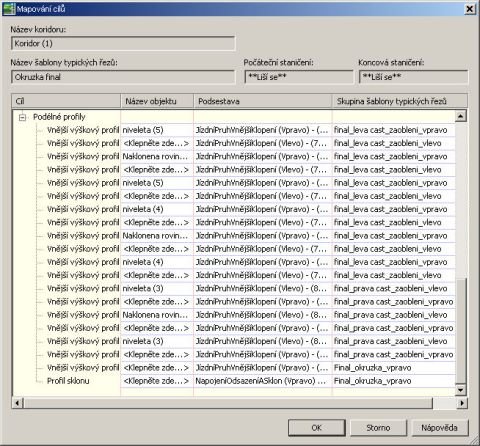
Stiskněte tlačítko OK a potvrďte nastavení i v okně Vytváření koridoru. Dojde k modelování koridoru a k jeho vykreslení. Výsledek by měl vypadat takto:
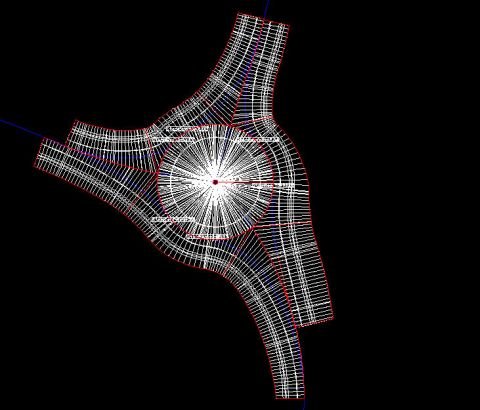
Pro kontrolu našeho návrhu vytvoříme z koridoru povrch. Ve vlastnostech koridoru na kartě Hranice přidáme hranice koridoru pro vytváření povrchu. Hranice by měla odpovídat hranici zemních prací. Hranice musíme přidat interaktivně. Okno Definice hranic koridoru po přidání hranic by mělo vypadat takto:
Stiskněte tlačítko OK. Jako typ hranice ve vlastnostech koridoru nastavte Mimo hranici, tím omezíte provedení triangulace mimo zadané hranice a získáte tak nejpřesnější model povrchu. Stiskněte na tlačítko OK. Začne se
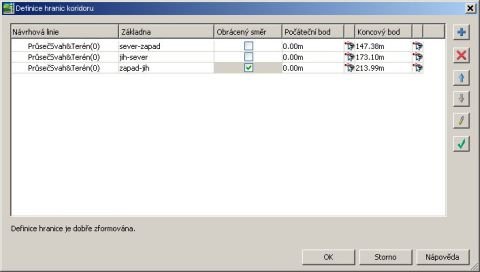
vytvářet povrch. Výsledek v 3D pohledu můžete vidět zde:
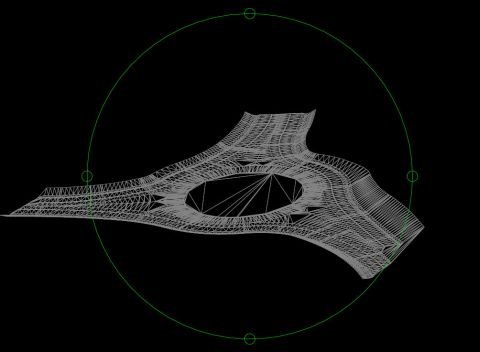
Pro kontrolu návrhu provedeme analýzu povrchu. Ve vlastnostech povrchu koridoru v kartě Analýzy zvolíme analýzu Šipky sklonů. Zvolíme 4 stupně pro rozsah a v kartě Informace vybereme styl zobrazení povrchu Šipky sklonů. Po provedení analýzy bude povrch vypadat takto:
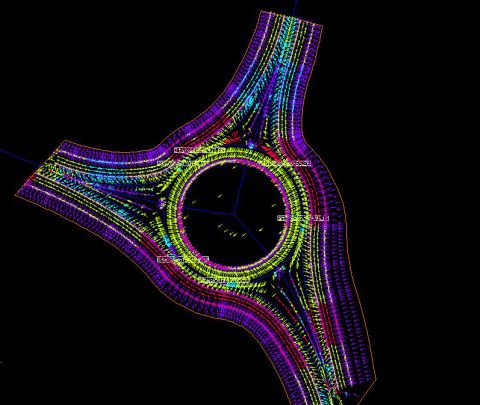
Pomocí šipek můžeme sledovat odtok vody na ploše celého koridoru a případně upravit místa, kde se nám hromadí voda či stanovit kam je vhodné umístit vpusti.
V tomto cvičení jsme vytvořili okružní křižovatku pomocí funkcí Autodesk Civil 3D. Pokud si osvojíte tento postup, můžete vyprojektovat libovolné křižovatky, ať už průsečné nebo stykové, ale i úrovňové či mimoúrovňové, neboť pracovní postup je shodný, pouze se liší v počtu základen a regionů a mapování cílů.
Projektování křižovatek v Autodesk Civil 3D je rychlé, přesné a hlavně inteligentní. Umožňuje Vám kdykoliv opravit původní návrh a software opraví jednotlivé objekty navazující na původní objekt. Navíc se velice snadno provádí kontrola odvodnění povrchu křižovatky pomocí analýz či nástroje Kapka vody, kterou naleznete v menu Povrchy.
Další výhodou je to, že můžete do povrchu křižovatky umísťovat i střední dělící ostrůvky a vytvářet tak plnohodnotný návrh křižovatky. Navíc v Country Kitu naleznete i bloky dopravních značek, kterými můžete křižovatku osadit.
Pro kontrolu Vaši práce porovnejte Váš výkres s výkresem okruzka_final.dwg.



